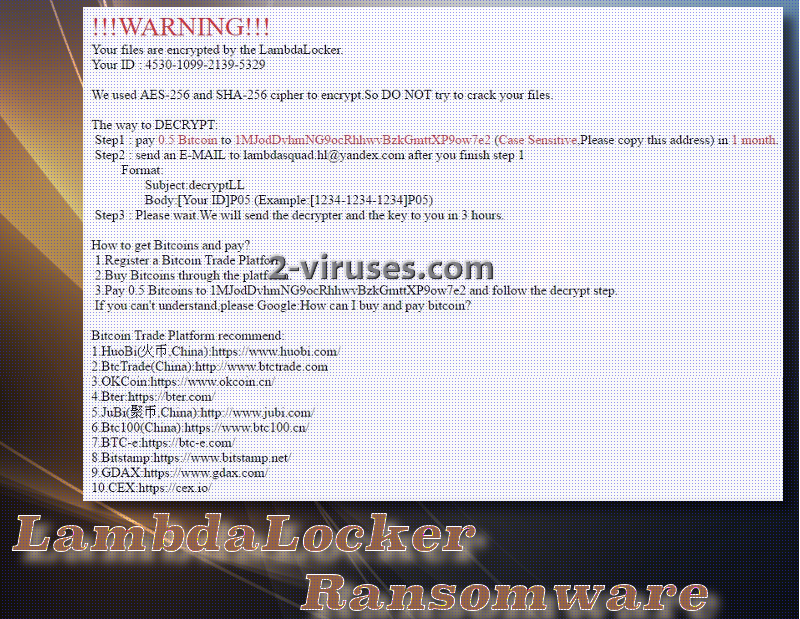つい先日に検出されたばかりのクリプトウイルスはギリシャ文字によって触発されています。Lambdaはその11番目の文字ですが、このタイトルの解釈はそれだけでは終わりません。Lambdaはコンピュータプログラミングの表現のひとつとしてよく使われます。今回、このLambdaはLambdaLockerというランサムウェアの名前の一部として発見されています。AES-256およびSHA-256 サイファーの組み合わせでユーザーのファイルを悩ませることが明らかになっていますが、セキュリティ専門家はより可能性の高いと思われる組み合わせはAESおよびRSAであることを示唆しています。LambdaLocker ウイルスは世界中の人のお金を狙っています。英語と中国語が主要言語であるため、感染したデバイスの所有者のほとんどがメッセージの内容を理解できると考えられます。予想通り、ハッカーは暗号化されたファイルを復元するためのランサム(身代金)を要求します。もちろん、私たちは要求されたお金を支払わないよう警告しています。設定されている金額は0.5 BTCで、これは512.50 (米ドル)に値します。ほとんどの感染はより人々を急かし、数時間で支払を完了させるよう要求するものですが、このハッカーは比較的長い1ヶ月という猶予を与えて、人々にビットコインを送金するよう指示しています。「1MJodDvhmNG9ocRhhwvBzkGmttXP9ow7e2」というビットコイン専用アドレスに犠牲者がビットコインを入れるのを待っています。
LambdaLocker ランサムウェアの性質
LambdaLockerウイルスがその計画にまだ成功しておらず、このサンサムウェア脅威に関する重要な情報が感染前にユーザーに伝わっていることを願います。この感染が残していくランサムメモを読むと、あなたの意思は揺らぐかもしれません。このウイルスは、ファイルを救う唯一の方法は支払条件を受け入れることだと人々に信じさせるための努力は惜しみません。他のファイル復元オプションに手を出せば、暗号化されたデータを永久に破壊するとまで述べています。
そもそもLambdaLockerウイルスはどうやってデバイスに入り込むのでしょうか?エクスプロイトキットや大量のスパムキャンペーンにより、このような感染で侵すことは簡単にできるのです。毒入りのケーキを食べてしまうと、あなたのシステムはその結果を被ることになるでしょう。ハードドライブ内に見つかるデータはすぐに暗号化はされませんが、ランサムウェア感染は暗号化が発生するための作業を遂行する必要があります。LambdaLocker ウイルスのペイロードが感染したデバイスに配置されると、こそこそとした戦略で迫ってきます。悪質な実行可能ファイルが他のアプリケーションと一緒に起動するよう、Windows レジストリキーを変更します。裏でこっそりと実行され始めると、そのC&Cサーバーに接触して新しく釣った魚について報告します。そこで初めて暗号化に移るのです。このプロセスの前に、LambdaLocker ウイルスはどのファイルを暗号化するかを選びます。様々な種類のファイルをターゲットにすることができますが、ランサムウェアウイルスは、システムの起動ができなくなるなどが起こるほどコンピュータ処理に影響を与える可能性のあるファイルは意図的に暗号化していないと考えます。特定のフォルダ内のファイルには手が付けられていないのです。しかし暗号化されたファイルは「.lambda_l0cked」という拡張子が加えられます。この印は暗号化された実行ファイルを明確に識別させます。気づくのは奇妙な拡張子だけではないでしょう。使っているブラウザ上に「 READ_IT.hTmL」というランサムメモが開き、身代金の内容を示します。
LambdaLocker ランサムウェアに暗号化されたファイルはどうやって復元できる?
まだ現在の段階ではお約束できませんが、LambdaLocker ランサムウェア専用の無料ファイル復元ツールがリリースされるかもしれないという望みは捨てずにおくことが重要です。ランサムの支払い期限は丸1ヶ月あるので、専門家がこの種類を分析して信頼できる復元ツールを開発する時間はいくらかあります。今できることは、まずこのランサムウェアがシャドー・ボリューム・コピーを削除しているかどうか確認してみてください。またある程度万能なファイル復元ツールも機能するかもしれません。どんなにファイルが重要だったとしても、0.5 BTC を支払うことは間違った決断です。[email protected]からハッカーに問い合わせをするなんてことは絶対に避けましょう。もしもファイルをバックアップストレージに保管していたり、USB フラッシュデバイスのような別のロケーションにも控えているなら、データはそこから取り戻すことができます。ファイルのコピーを持っておくことはランサムウェアウイルス対策において大きな利点となることを覚えておきましょう。
LambdaLocker ランサムウェアとデバイスへの巡回方法
ランサムウェアウイルスには分布のための様々な偽装を実行する能力があります。そのうちのひとつは、スパムメール内で感染のペイロードを送り込む方法です。何百万という人が毎日危険にさらされる可能性があり、ハッカーの成功はスパムメールの受取人が差し出された実行可能ファイルをダウンロードするかどうかにかかっています。ダウンロードするとデバイスが感染します。また別の方法はソーシャルネットワークサイトを利用した方法です。「hahayourmom.jpg」のように分布されている風変りな添付ファイルに気づいたことはないでしょうか。このような添付ファイルはダウンロードしてはいけません。さらに非常に不審なリンクへの入室を勧める怪しげな投稿にタグ付けされる可能性もあります。エクスプロイトキットもランサムウェアの巡回を簡単にするもうひとつのヘルパーです。
LambdaLocker ウイルスに関する最も重要な点は記しましたので、その駆除に進みましょう。このような邪悪な感染の駆除には、Reimage、 Spyhunter、または Hitman を使うことができます。手動削除方法と復号に関する詳細は下に記載されていますので参考にしてください。
Lambdalocker %e3%83%a9%e3%83%b3%e3%82%b5%e3%83%a0%e3%82%a6%e3%82%a7%e3%82%a2 quicklinks
- Automatic Malware removal tools
- システム復元を使ってLambdaLocker ランサムウェア を取り除く方法は?
- 2. LambdaLocker virusを完全に削除する
- 3. ボリューム・シャドー・コピーを使ってLambdaLocker ransomware に感染したファイルを復元する
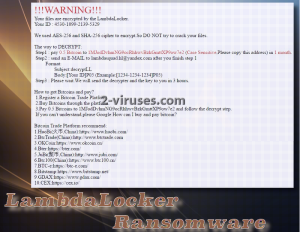
Automatic Malware removal tools
(Win)
Note: Spyhunter trial provides detection of parasites and assists in their removal for free. limited trial available, Terms of use, Privacy Policy, Uninstall Instructions,
(Mac)
Note: Combo Cleaner trial provides detection of parasites and assists in their removal for free. limited trial available,
システム復元を使ってLambdaLocker ランサムウェア を取り除く方法は?
1. [セーフモードとコマンドプロンプト]でコンピュータを再起動する
Windows 7 / Vista/ XPの場合
- [スタート] → [シャットダウン] → [再起動] → [OK]
- [詳細ブートオプション]画面が現れるまでF8 キーを何度か押します。
- [セーフモードとコマンドプロンプト]を選択します。

Windows 8 / 10の場合
- Windows ログイン画面で[電源]ボタンを押します。それから[Shift]キーを押しながら[再起動]をクリックします。

- [トラブルシュート] → [詳細オプション] → [起動設定]を選択し、[再起動]をクリックします。
- 読み込んだら、起動設定のリストから[セーフモードとコマンドプロンプトを有効にする]を選択します。

システムのファイルや設定を復元する
- [コマンドプロンプト]モードが読み込まれたら、cd restore を入力して[Enter]を押します。
- それからrstrui.exe を入力して再度[Enter]を押します。

- 現れた画面上で[次へ]をクリックします。

- LambdaLocker ransomware がシステムに侵入する前に使用可能である復元ポイントをひとつ選び[次へ]をクリックします。

- [はい]をクリックしてシステムの復元を開始します。

2. LambdaLocker virusを完全に削除する
システムの復元後は Reimage Spyhunter のようなマルウェア対策プログラムを使ってコンピュータをスキャンし、LambdaLocker ランサムウェアに関連する全ての不正ファイルを取り除くことが推奨されます。
3. ボリューム・シャドー・コピーを使ってLambdaLocker ransomware に感染したファイルを復元する
お使いのオペレーションシステムにおいてシステムの復元を使わないのであれば、ボリューム・シャドー・コピーのスナップショット機能を使うことができるかもしれません。システム復元スナップショットが作成された地点のファイルのコピーを保管するのです。通常、LambdaLocker virusはボリューム・シャドー・コピーの可能な限り全てを削除しようとします。なのでこの方法は全コンピュータで機能するとはいえませんが、できる場合もあります。
ボリューム・シャドー・コピーは、Windows XP サービスパック2、Windows Vista、Windows 7、Windows 8でのみ利用可能です。ボリューム・シャドー・コピーを介してファイルを再獲得する方法は2通りあります。ネイティブWindows 以前のバージョンを使って、またはシャドーエクスプローラを介して行うことができます。
a) ネイティブWindows 以前のバージョン暗号化されたファイル上で右クリックをし[プロパティ]から[以前のバージョン]タブを選択します。その特定のファイルの前コピーとそれがボリューム・シャドー・コピーに保管された日付が見られるはずです。再獲得したいファイルを選び、自分のディレクトリに保存したいなら[コピー]をクリック、または既存する暗号化されたファイルに上書きしたいなら[復元]をクリックします。ファイルの内容を確認したい場合は[開く]をクリックしてください。

オンラインで無料で見つけられるプログラムです。シャドーエクスプローラの完全版またはポータブル版のどちらかでダウンロードできます。Iプログラムを開きます。左上端で探しているファイルが保管されているドライブを選択してください。そのドライブ上にある前フォルダを確認できます。フォルダ全体を再獲得するには、そのフォルダの上で右クリックをして[エクスポート]を選択します。それから保管したい場所を選択してください。
注意: 多くの場合において、最近のランサムウェアによって感染したデータファイルを復元するのは不可能です。したがって用心のために、きちんとしたクラウドバックアップソフトウェアを使用することを推奨します。私たちが推奨しているのは、Carbonite、BackBlaze、CrashPlan、Mozy Homeです。ぜひチェックしてみてください。